I den här artikeln visar jag hur du installerar GCC och sammanställer C-program i Linux med GCC. Jag kommer att använda Debian 9 Stretch för demonstrationen. Men jag kommer att visa dig hur du installerar GCC på många olika Linux-distributioner. Låt oss börja.
Installera GCC på Ubuntu och Debian GNU / Linux:
På Ubuntu och Debian GNU / Linux-distributioner är GCC väldigt lätt att installera eftersom alla nödvändiga paket finns tillgängliga i det officiella paketförvaret för Ubuntu och Debian. Det finns ett metapaket som heter grundläggande, som installerar allt du behöver för att kompilera C- och C ++ - program på Ubuntu och Debian GNU / Linux-distribution.
Uppdatera först APT-paketets förvarscache med följande kommando:
$ sudo apt uppdatering
APT-paketets förvarscache bör uppdateras.
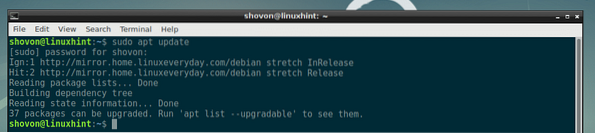
Installera nu grundläggande med följande kommando:
$ sudo apt install build-essential
Tryck nu y och tryck sedan på
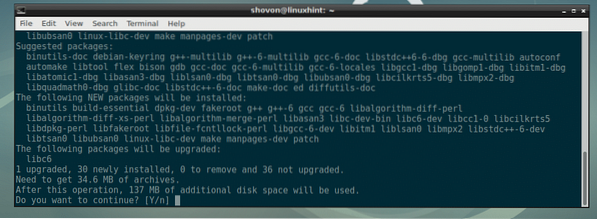
GCC ska installeras.
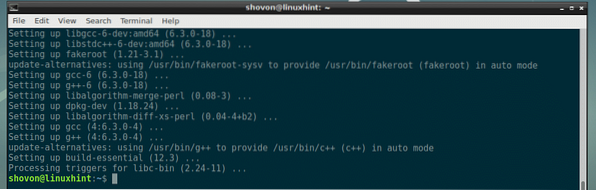
Nu kan du kontrollera om GCC arbetar med följande kommando:
$ gcc --version
Installera GCC på Linux Mint:
Du kan installera GCC på Linux Mint på samma sätt som i Ubuntu / Debian som visas i det tidigare avsnittet i den här artikeln.
Installera GCC på CentOS 7 och Fedora:
På CentOS 7 och Fedora är GCC också lättare att installera. De obligatoriska paketen finns i det officiella paketförvaret för CentOS 7 och Fedora. Du kan installera Utvecklings verktyg grupp för att installera alla nödvändiga paket för att kompilera C- och C ++ - program på CentOS 7 och Fedora.
Uppdatera först YUM-databasen med följande kommando:
$ sudo yum makecache
YUM-databasen bör uppdateras.

Installera nu Utvecklings verktyg grupppaket med följande kommando:
$ sudo yum group installerar "Utvecklingsverktyg"
Tryck nu y och tryck sedan på

Om du ser detta meddelande, tryck bara på y och tryck sedan på

GCC ska installeras.

Nu kan du kontrollera om GCC arbetar med följande kommando:
$ gcc --version
Installera GCC på Arch Linux:
Du kan också installera GCC på Arch Linux. Alla obligatoriska paket är tillgängliga i Arch-paketförvaret. Arch har också ett metapaket basutveckling, som du kan installera för att få alla nödvändiga verktyg som behövs för att kompilera C- och C ++ - program på Arch Linux.
Uppdatera först Pacman-databasen med följande kommando:
$ sudo pacman -Sy
Pacmans databas bör uppdateras. I mitt fall var det redan uppdaterat.

Installera nu basutveckling paket med följande kommando:
$ sudo pacman -S basutveckling
Tryck nu

Du kanske ser något liknande detta. Såvitt jag vet är det inget allvarligt. Det är bara ett paket som döptes om från pkg-config till pkgconf. Så Pacman frågar dig om du vill använda det nya paketet och ta bort det gamla. Tryck bara y och tryck sedan på
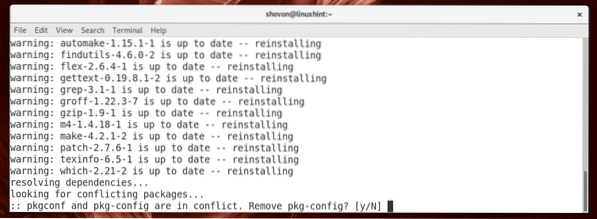
Tryck nu y och tryck sedan på
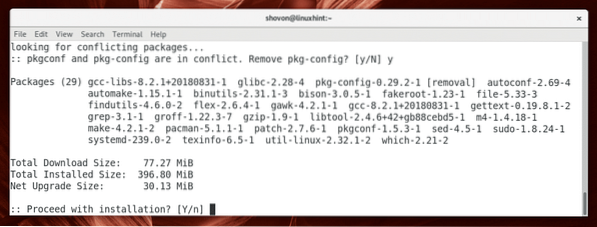
GCC ska installeras.
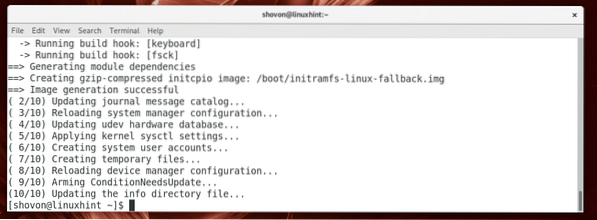
Kontrollera nu om GCC arbetar med följande kommando:
$ gcc --version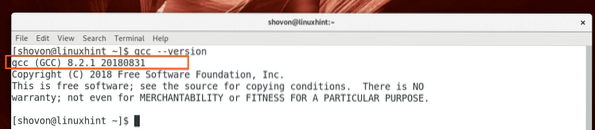
Skriva ditt första C-program:
Låt oss nu skriva ett mycket enkelt C-program, som vi kommer att sammanställa i nästa avsnitt av den här artikeln nedan med GCC C-kompilator.
Skapa först en projektkatalog (jag ska kalla den Hej) med följande kommando:
$ mkdir ~ / hej
Navigera nu till den nyskapade katalogen med följande kommando:
$ cd ~ / hej
Skapa nu en ny C-källfil (jag ska kalla den huvud.c) här med följande kommando:
$ touch main.c
Öppna nu filen med valfri textredigerare (som vim, nano, gedit, kate etc).
För att öppna filen med nano, kör följande kommando:
$ nano main.cFör att öppna filen med vim, kör följande kommando:
$ vim main.cFör att öppna filen med Gedit, kör följande kommando:
$ gedit main.cFör att öppna filen med Kate, kör följande kommando:
$ kate main.cJag ska använda Gedit textredigerare i den här artikeln.
Skriv nu in följande rader och spara filen.
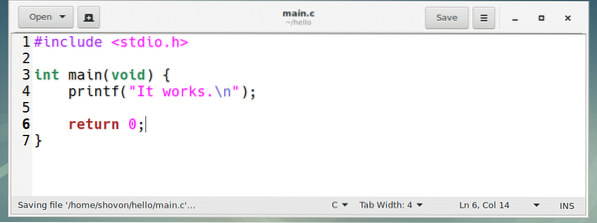
Här, linje 1 inkluderar stdio.h rubrikfil. Den har funktionsdefinition för printf () funktion jag använde på rad 4.
Varje C-program måste ha ett huvud () fungera. Det är funktionen som kommer att ringas när du kör ett C-program. Om du inte skriver en huvud () funktion kan du inte köra C-programmet. Så jag skrev en huvud () funktion i rad 3 - rad 7.
Inuti huvud () funktion, ringde jag printf () biblioteksfunktion i rad 4 för att skriva ut lite text på skärmen.
Slutligen, i rad 6, jag kom tillbaka 0 från programmet. På Linux-världen, när ett program returnerar 0, betyder det att programmet kördes framgångsrikt. Du kan returnera valfritt heltal men det finns några Linuxspecifika regler för vad returvärde betyder vad.
I nästa avsnitt kommer jag att visa dig hur du sammanställer C-programmet med GCC och kör det.
Kompilera och köra C-program med GCC:
Kommandot för att kompilera en C-källfil med GCC är:
$ gcc -o OUTPUT_BINARYSOURCE_FILESNOTERA: Här, SOURCE_FILES är en blankstegsseparerad lista över C-källfiler. Den kompilerade körbara filen sparas som OUTPUT_BINARY i din nuvarande arbetskatalog.
I vårt fall är huvud.c källfil beror inte på andra C-källfiler, så vi kan kompilera den med följande kommando:
$ gcc -o hej huvud.c
Källfilen huvud.c bör sammanställas och Hej körbar fil ska skapas som du kan se på skärmdumpen nedan.

Nu kan du köra Hej körbar binär fil enligt följande:
$ ./HejSom du kan se skrivs ut korrekt ut på skärmen.

Så det är i princip hur du använder GCC för att kompilera C-program på Linux. Tack för att du läste den här artikeln.
 Phenquestions
Phenquestions


